每天在回顧浏覽ThemeForest上的模板的時候,我都會測試驗證浏覽器的兼容-更不用說我自己的工作。隨著時間的推移,我已經收集到了網上最好的驗證和浏覽器兼容性測試的工具。以下是我最愛的。
Html和CSS驗證
首先讓我們先看一看檢查驗證Html與CSS的方法。我應該說到的是由於我在MAC上工作,會略微偏向於Mac。不要擔心,仍然有許多平台獨立解決方案的。
除了驗證你的文件以外,你也應該很好的格式化自己的代碼"Html/CSS格式化實例與提示"是有關此類主題的文章。
1. W3C 驗證 - Html
可能大多數人都知道在線的W3C驗證服務你可以通過鏈接地址進行驗證,或者是上傳文件或者直接提交代碼。有很多的驗證選項,盡管很多時間你不真的需要他們。
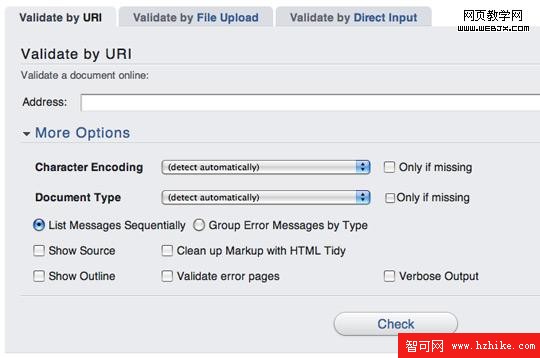
2. W3C 驗證 - CSS
你很可能知道W3C的也有一個CSS校驗服務。與Html驗證服務一樣,這個CSS版本更多的選擇,並允許在必要時通過的URI驗證,文件上傳和直接提交代碼。
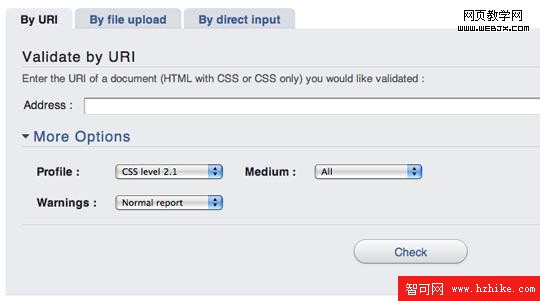
3. [Firefox] 網頁開發工具條
The Web Developer toolbar extension for Firefox的網頁開發工具條非常受歡迎,擁有很多非常棒個的功能,附加了很棒的Html與CSS驗證工具,你可以快速的對當前浏覽的本地文件網站進行驗證。他會發送URI或者文件到W3C,並在新的選項頁裡面顯示驗證結果。
你也可以打開“驗證顯示頁面”來快速查看Html和CSS的驗證信息,無需再打開新的標簽頁面。假如你在開發一個項目非常有幫助。不僅僅是Html與CSS你也可以驗證更多的選項。
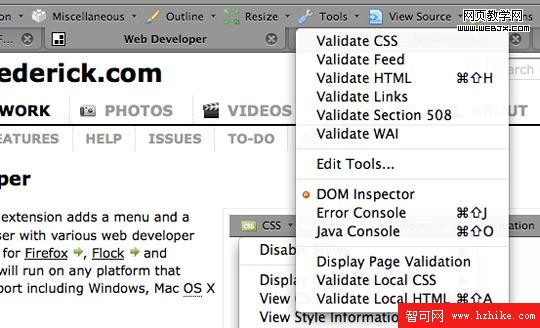
4. [獨立的浏覽器] W3C Validator Favelets
我使用Safari浏覽器作為我的主要網絡浏覽器,但是Firefox已經寵壞了我,它擁有強大的擴展選擇,如網絡開發工具欄和Firebug。 Safari浏覽器的Web Inspector,一個類似Firebug的工具,但不能進行文件驗證。
涵蓋幾乎任何主要浏覽器驗證Html和CSS的快速和輕松的方法是使用favelets 。 Favelets是通過JavaScript增加額外的功能的書簽片段。 W3C的提供了幾種驗證favelets,我經常使用的是Safari 。
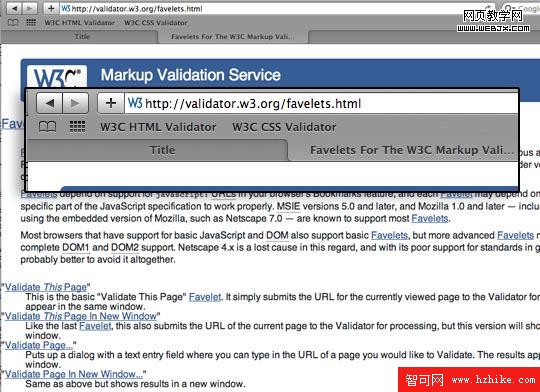
5. 你的開發編輯器
大多數的編輯器提供少許的驗證工具。目前我使用的編輯器Coda和CSSEdit都提供驗證工具。
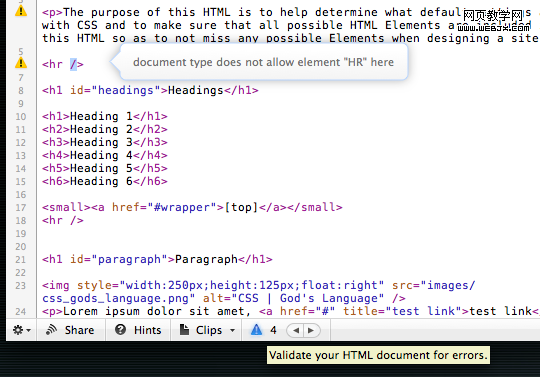
6. 驗證 S.A.C.
如果您需要迅速驗證大量的文件,在最喜愛的編輯器或通過浏覽器打開所有文件是痛苦的事情。這個應用會讓這個過程快速而且簡單。
S.A.C驗證器是OS X的單機應用程序,可以使用favelet驗證Html文件(with W3C),拖放或者通過URL的或僅僅是應用程序的文件> 打開。我用的是拖放方法尤其頻繁。 ;-)
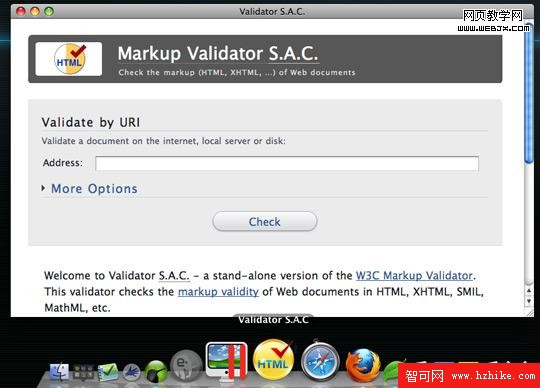
驗證的一些想法
雖然驗證是非常重要的,不過它只是一種工具,以幫助確保您的代碼達到標准和接近完美。如果您使用的是一些新的網絡技術,它可能無法驗證,這並不意味著你不應該使用它。創新的問世往往是打破了規則。
盡管如此,如果需要提交的模板進行銷售,請確保所有的文件驗證後提交。如果有由於CSS3這樣的驗證錯誤,只需要在後面的說明中注明。 ;-)
浏覽器兼容測試
如果每個人都只使用最新版本的Firefox或Safari浏覽器,浏覽器的測試將是一件輕而易舉的事。還是讓我們面對現實吧,這是不會發生,我們未來幾年都將會與Internet Explorer的問題做斗爭(不只是IE6) 。
以下是一些我常用的和一些我不用的工具,測試Internet Explorer,Safari,Firefox和其他浏覽器的兼容性。
當前的IE, Firefox 與 Safari
很明顯,如果你在使用的Windows,目前肯定安裝了例如Firefox 3.5 , Safari4 , Opera和Internet Explorer等浏覽器。
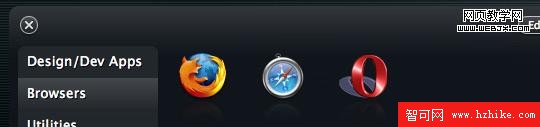
7. 老版本的Firefox
如果需要測試的舊版本Firefox。這裡有幾個我認為最簡單的方法可以做到這一點。
- Windows: Standalone Firefox (older versions) via PortableaPPS.com
- Mac: MultiFirefox 2.0
PortableaPPS在Windows上作為單獨的應用軟件運行Firefox,因此沒有必要安裝,也不會干擾到當前安裝的Firefox。
Mac下的MultiFirefox 2.0,可以讓你運行不同版本的Firefox,並管理不同的賬戶。
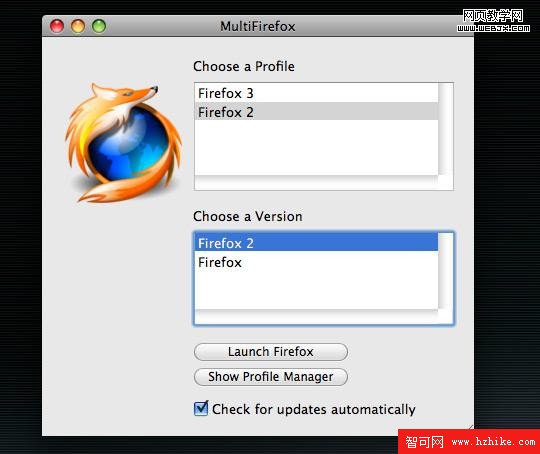
你可以訪問 http://releases.mozilla.org/pub/mozilla.org/Firefox/releases/下載其他版本
8.老版本的Safari
不幸的是,基於Windows的web開發人員,我沒有測試多個版本的Safari浏覽器的簡單解決辦法。對Mac用戶來說,這是個不錯的獨立版本的Safari浏覽器收集,Michel Fortin提供。
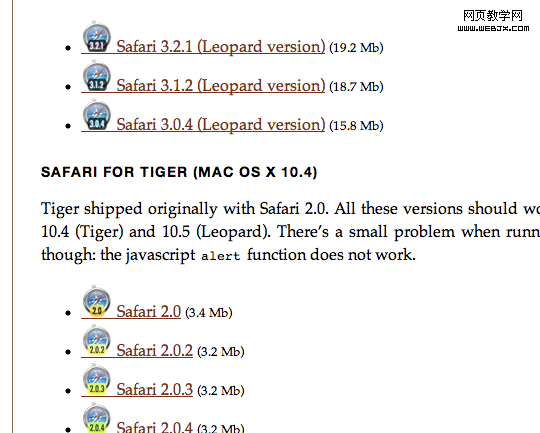
9 & 10. 老版本的Internet Explorer
在Mac下交互測試IE是不輕松的,所以我安裝了虛擬機運行XP安裝了IETester,這個產品可以幫助你在Windows XP, Vista 和 7下測試IE從5.5開始的各個版本。
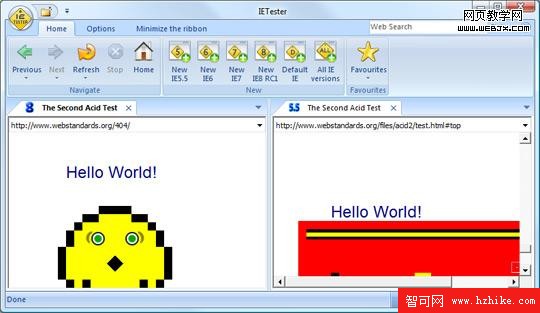
每隔一段時間我都會在IETester中發現一個古怪的問題,我不能確定是不是在原版本的IE6或7中是存在。所以我也使用Internet Explorer Collection安裝了獨立版本的IE6, 7 和 8。
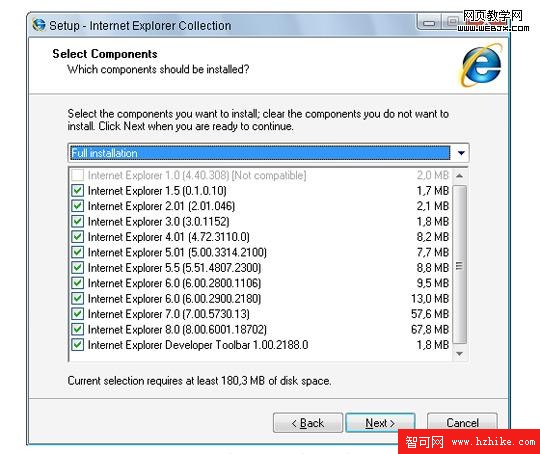
快照服務
假如你不需要在這些浏覽器中與你的網站實際互動,你還可以使用多種浏覽器的快照服務,這將只顯示網站在各種各樣的浏覽器中的圖像效果。
11. Adobe BrowserLab
Adobe最近放出一個新的名叫BrowserLab的服務,它可以通過網站的網址讓你看到不同浏覽器下的不同效果。快速,免費,你可以進行兩個不同浏覽器版本的浏覽效果進行對比。
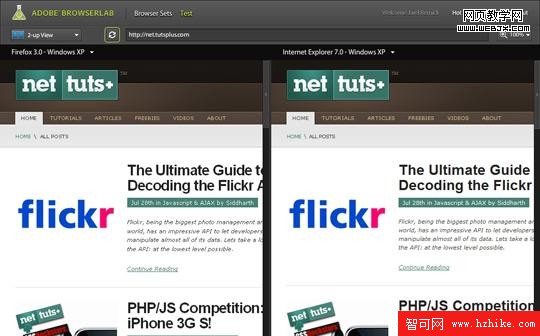
12. Browsershots.org
Browsershots.org 與Adobe BrowserLab有著相同想法,但是也有很多的不同之處。你可以在更多的平台上設置更多的選項例如屏幕大小,顏色深度,JS,Flash等,來測試更多的浏覽器效果。服務的趨勢在下降,因為速度有點慢(有的時候太慢了),幾乎沒有很好的UI.
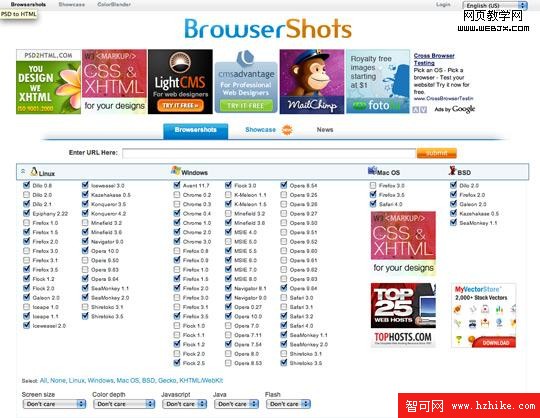
13. Browsercam
如果你沒有讀到"25個設計師必不可少的網絡服務", 那你應該去讀一下。你會發現有很多很棒的服務,Browsercam 就是我在其中發現的。
Browsercam也可以做基礎的浏覽效果截圖,但是進一步使用別的功能和快速顯示需要付費,然而我沒有再次使用。
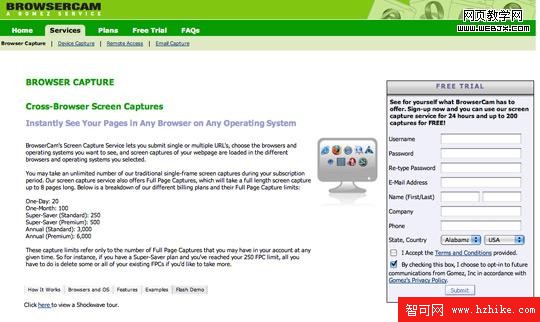
最後的一些想法
現在你擁有了一些在Windows和Mac中驗證和測試工作的的方法。如果你要提交模板到Theme Fores,你現在沒有驗證錯誤或者浏覽器不兼容的接口了吧。大多數我審查拒絕的模板,都是由於浏覽器驗證錯誤和浏覽器兼容問題而造成的,需要在提交前修正這些問題。